天正过期了怎么办-b460
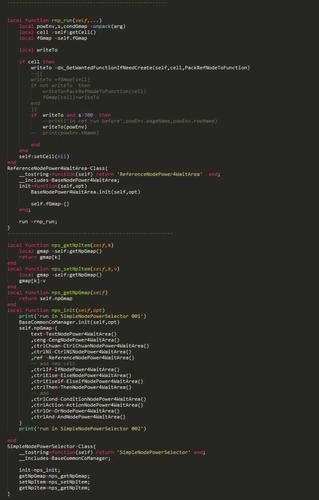
2023年4月4日发(作者:撞库)
Win7脱机文件夹同步取消与功能屏蔽
一、脱机文件夹同步取消.....................................................................................................................1
1.查找服务器上的同步脱机文件夹.................................................................................................2
2.取消同步.........................................................................................................................................5
二、脱机文件夹同步功能屏蔽.............................................................................................................6
1.删除注册表.....................................................................................................................................6
2.同步中心功能验证.........................................................................................................................7
一、脱机文件夹同步取消
1.查找服务器上的同步脱机文件夹
打开”控制面板”------‘同步中心”,在打开的窗口中点检左边的”管理脱机文件夹”功能菜单
在打开的”脱机文件”窗口中点击”查看脱机文件按钮”(如下图所示)
在弹出的窗口中依次点击”计算机”、共享文件夹(名称根据实际情况会不一样),一直到能看到”
同步中心”图标的文件夹为止(如下图所示)。
注:”同步中心”图标的文件夹即为脱机同步文件夹
2.取消同步
右键单击”同步中心”图标的文件夹,将”始终脱机可用”前面的勾去掉。去掉后会再进行一次同步
更改(如下图所示)。
同步完成后,可以看到之前文件夹的”同步中心”图标已经消失(如下图所示)。
二、脱机文件夹同步功能屏蔽
通过前面的操作只是取消了脱机文件夹同步设置,如果需要关闭系统的脱机文件夹同步功
能,还需要修改注册表实现。
1.删除注册表
打开注册表,找到以下注册表位置,并把”Handlers”下的子项删除(建议在删除之前做好注册
表备份)
[HKEY_LOCAL_MACHINESOFTWAREMicrosoftWindowsCurrentVersionSyncmgrHandlers
修改注册表后,任务栏右下方的”同步中心”马上消失。
2.同步中心功能验证
再次进行脱机文件同步设置时如果发现失效则说明同步功能被屏蔽。
右键点击”始终脱机可用(A)”时无任何反应且文件夹未出现”同步中心图标”说明同步中心功能被
屏蔽。
更多推荐
win7文件夹图标








发布评论